Assistente AI per iOS
Vuoi ottimizzare la gestione dei tuoi PDF con l'integrazione dell'AI? Scopri UPDF AI per iOS. Offre funzionalità innovative come Riassunto, Spiegazione, Traduzione e molto altro per aiutarti a navigare tra diversi concetti e sviluppare una comprensione approfondita.
Con UPDF AI avrai accesso a due modalità diverse:
- Modalità Chiedi al PDF
- Modalità Chat
Nota: UPDF AI è disponibile su UPDF per Windows, Mac, iOS e Android. Una volta acquistati e autorizzati i benefici dell'AI, potrai utilizzare UPDF AI su computer Windows e Mac, così come su iPhone, iPad e smartphone Android. Puoi consultare questo articolo per ulteriori informazioni su come utilizzare UPDF AI per ottimizzare i contenuti con prompt in modo intuitivo. Inoltre, puoi cliccare qui per guardare video con suggerimenti semplici e passaggi dettagliati su come sfruttare al meglio l'assistente AI di UPDF.
Accesso a UPDF AI
Puoi accedere a UPDF AI in diversi modi quando operi su UPDF iOS. Di seguito, li abbiamo elencati. Diamo un'occhiata!
Nota
Opzione 1: avvia UPDF e fai clic sul pulsante AI nell'angolo superiore destro.
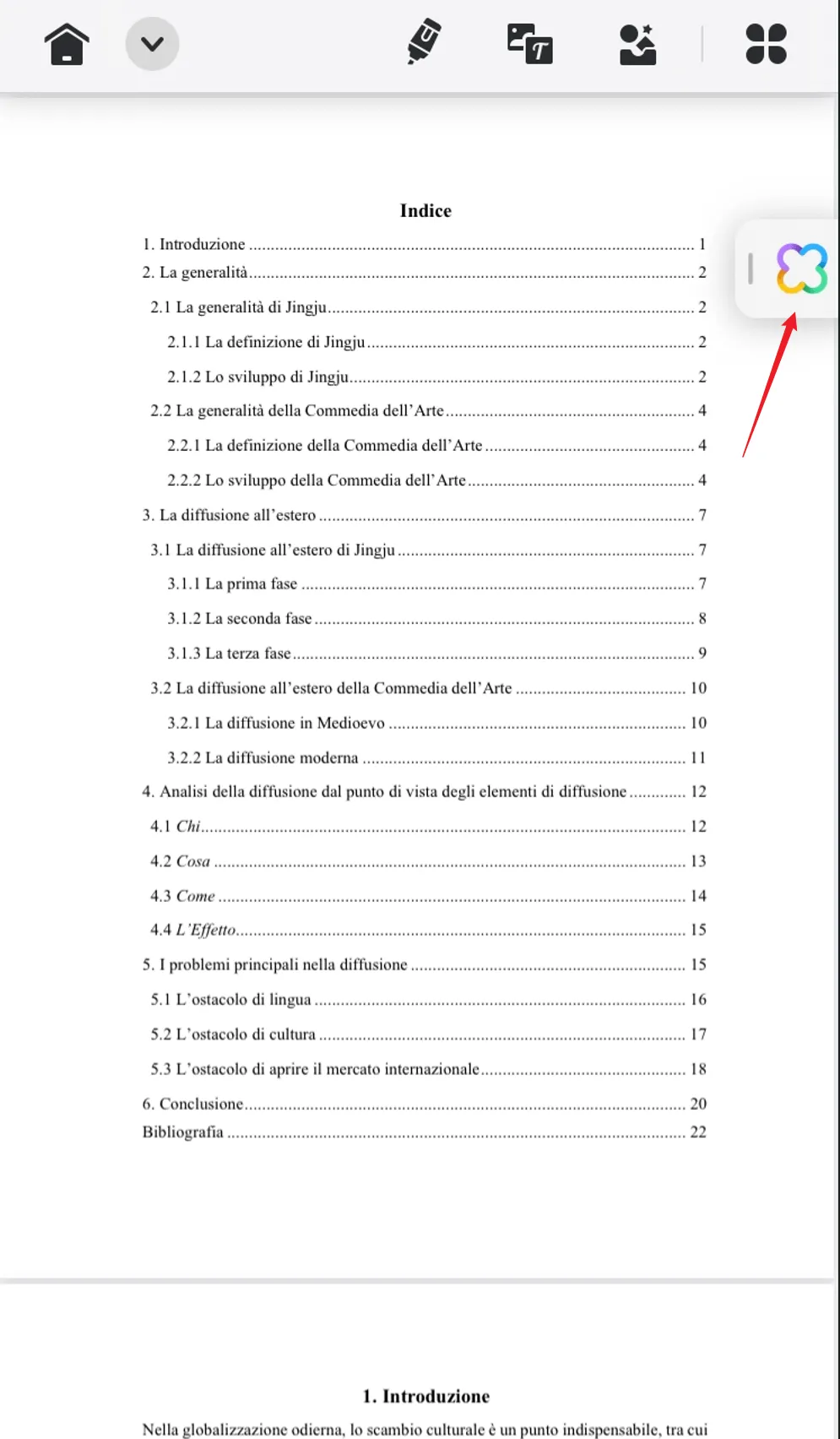
Opzione 2: avvia UPDF e apri il PDF desiderato al suo interno. Seleziona il testo e tocca UPDF AI dalla mini barra degli strumenti rapida.
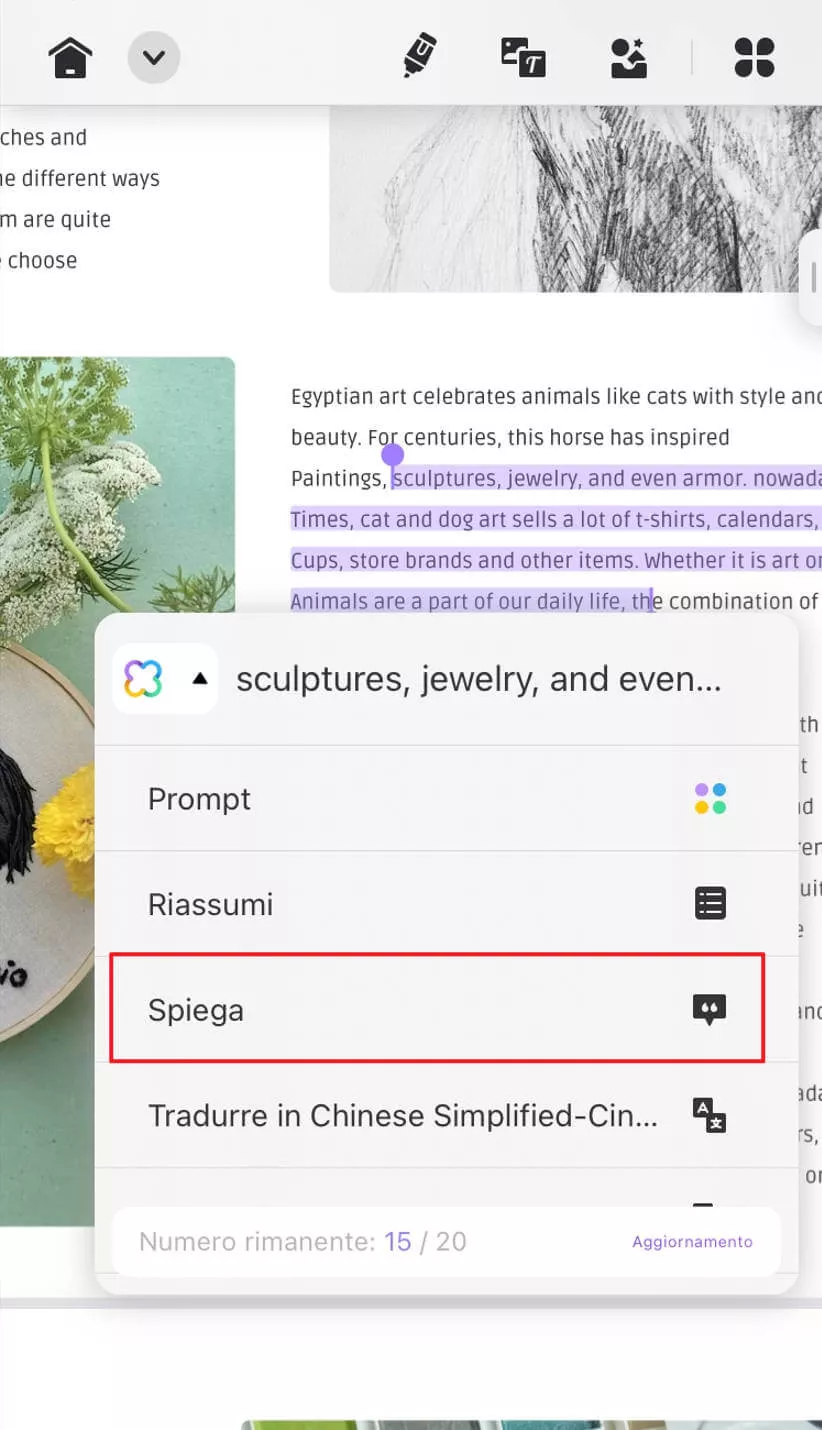
Opzione 3: Apri qualsiasi PDF in UPDF e premi l'icona Cerca nella barra dei menu in alto. Nella finestra seguente, tocca l'icona UPDF in alto e scegli Chiedi a PDF o UPDF modalità AI.


Modalità Chiedi al PDF
Guarda il tuo PDF con questa funzione innovativa. Ti consente di chiedere al tuo PDF qualsiasi domanda relativa al contenuto in esso presente. Di seguito sono riportati alcuni dei prompt più importanti supportati da questa funzionalità:
1. Riassumere PDF

2. Tradurre PDF
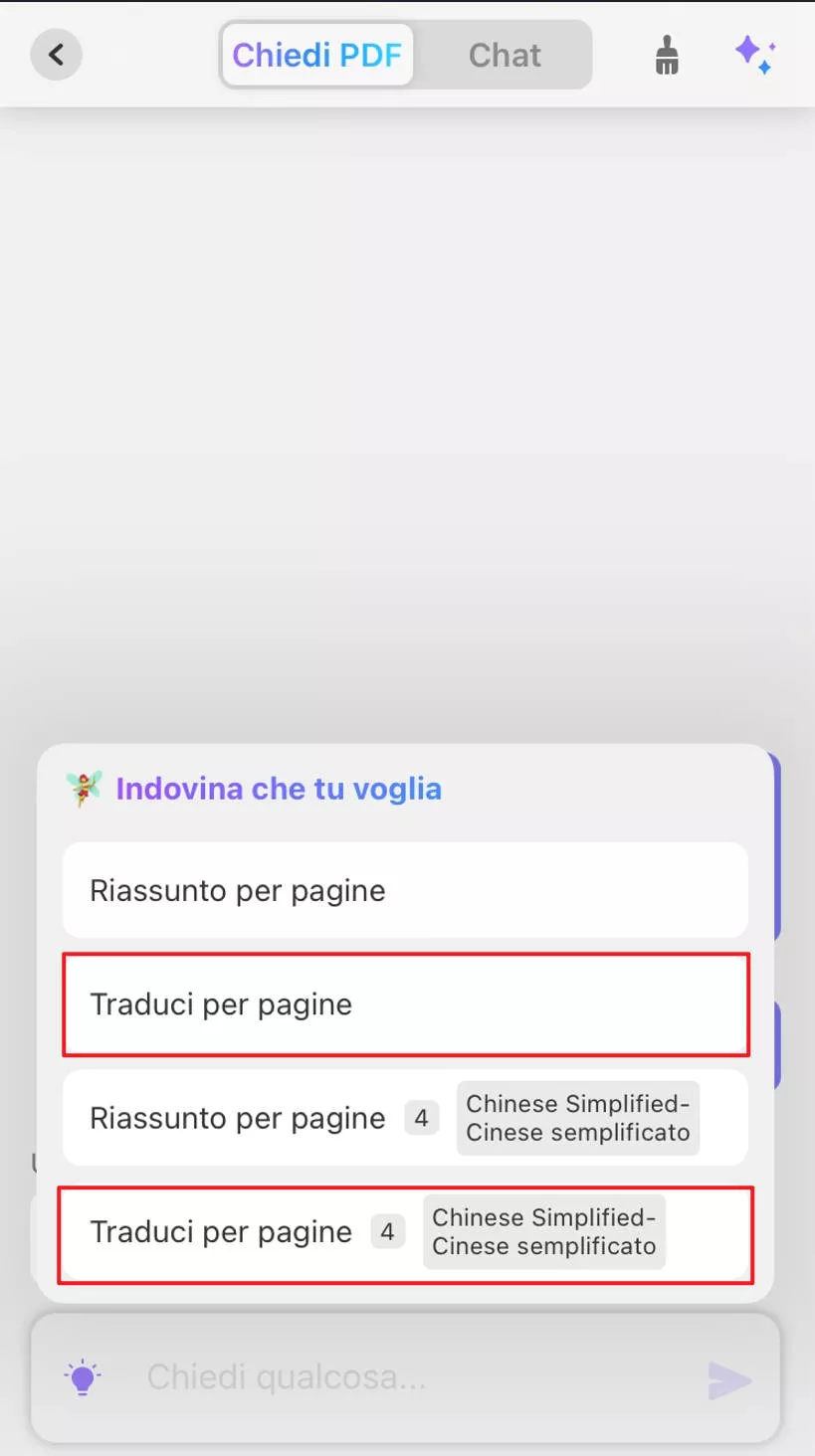
3. Spiegare PDF

Modalità Chat
UPDF AI può anche aiutarti a trovare risposte a domande non necessariamente legate ai PDF. Puoi chiedergli di Riassumere, Tradurre, Spiegare, Riscrivere o Controllare contenuti provenienti da altre fonti, senza dover fare affidamento esclusivamente sui contenuti dei PDF. Ecco le funzionalità supportate:
1. Riassumere

2. Tradurre


3. Spiegare


4. Conversazione simile a quella umana
Puoi indulgere in conversazioni di tipo umano con questa modalità di chat se hai alcune domande oltre a riassumere, tradurre e spiegare il contenuto. Tutto quello che devi fare è selezionare Chiedi conferma dall'elenco a discesa e digitare la query nella casella.
Può essere qualcosa come "Quali sono i ruoli di Social Media Marketing Manager?" UPDF AI ti offrirà la risposta più completa in pochi secondi.
5. Scrittura + Riscrittura
Puoi anche utilizzare questo strumento per fare brainstorming e lavorare su nuove idee di contenuto. Ti aiuterà a scrivere contenuti, dalle prime 10 liste e guide pratiche alle recensioni. Quindi, digita il tuo comando, come "Come diventare un responsabile marketing?" e tocca l'icona della freccia. Otterrai passaggi dettagliati!
In alternativa, puoi chiedergli di riscrivere il contenuto desiderato o semplicemente parafrasarlo. UPDF AI capirà il significato e offrirà una versione riscritta per facilitare le attività di riscrittura. È necessario utilizzare il prompt: "riscrivi questo: [incolla il contenuto copiato]."
6. Controlla grammatica
Che tu sia uno scrittore di contenuti, uno scrittore di blog o qualcuno che ha bisogno di migliorare il proprio contenuto scritto, è necessario copiare e incollare il testo nella casella di chat con le relative istruzioni.
Ad esempio, se si desidera controllare gli errori grammaticali, è sufficiente digitare il prompt "controlla grammatica: [incolla il contenuto copiato]" e toccare l'icona della freccia per procedere con la generazione delle risposte. Allo stesso modo, puoi anche controllare il tono e altri elementi di scrittura con l'intelligenza artificiale UPDF.

Ora che sai come l'assistente AI può aiutarti nel lavoro o nello studio quotidiano, puoi approfondire ulteriormente l'argomento guardando questa guida video completa.
 UPDF
UPDF
 UPDF per Windows
UPDF per Windows UPDF per Mac
UPDF per Mac UPDF per iPhone/iPad
UPDF per iPhone/iPad UPDF per Android
UPDF per Android UPDF AI Online
UPDF AI Online UPDF Sign
UPDF Sign Leggi PDF
Leggi PDF Annota PDF
Annota PDF Modifica PDF
Modifica PDF Converti PDF
Converti PDF Crea PDF
Crea PDF Comprimi PDF
Comprimi PDF Organizza PDF
Organizza PDF Unisci PDF
Unisci PDF Dividi PDF
Dividi PDF Ritaglia PDF
Ritaglia PDF Rimuovi pagine
Rimuovi pagine Ruota PDF
Ruota PDF Firma PDF
Firma PDF Modulo PDF
Modulo PDF Confronta PDF
Confronta PDF Proteggi PDF
Proteggi PDF Stampa PDF
Stampa PDF Batch PDF
Batch PDF OCR
OCR UPDF Cloud
UPDF Cloud Cos'è UPDF AI
Cos'è UPDF AI Revisione di UPDF AI
Revisione di UPDF AI FAQ su UPDF AI
FAQ su UPDF AI Riassumi PDF
Riassumi PDF Traduci PDF
Traduci PDF Spiega PDF
Spiega PDF Chat con PDF
Chat con PDF Chat con immagine
Chat con immagine Da PDF a Mappa mentale
Da PDF a Mappa mentale Chat con AI
Chat con AI Guida Utente
Guida Utente Specifiche Tecniche
Specifiche Tecniche Aggiornamenti
Aggiornamenti Domande Frequenti
Domande Frequenti Trucchi per UPDF
Trucchi per UPDF Blog
Blog News
News Recensioni di UPDF
Recensioni di UPDF Download
Download Contattaci
Contattaci
